

فایلهای PDF یکی از پرکاربردترین فرمتهای اسناد دیجیتال هستند که در محیطهای کاری، آموزشی و حتی شخصی بهوفور استفاده میشوند. قابلیت حفظ فرمت و ساختار متن، تصاویر و جداول بدون تغییر، این فرمت را به استانداردی جهانی تبدیل کرده است. اما بسیاری از کاربران هنگام پرینت گرفتن فایلهای PDF با مشکلاتی همچون تغییر سایز، جابجایی فونتها یا ناسازگاری پرینتر مواجه میشوند.
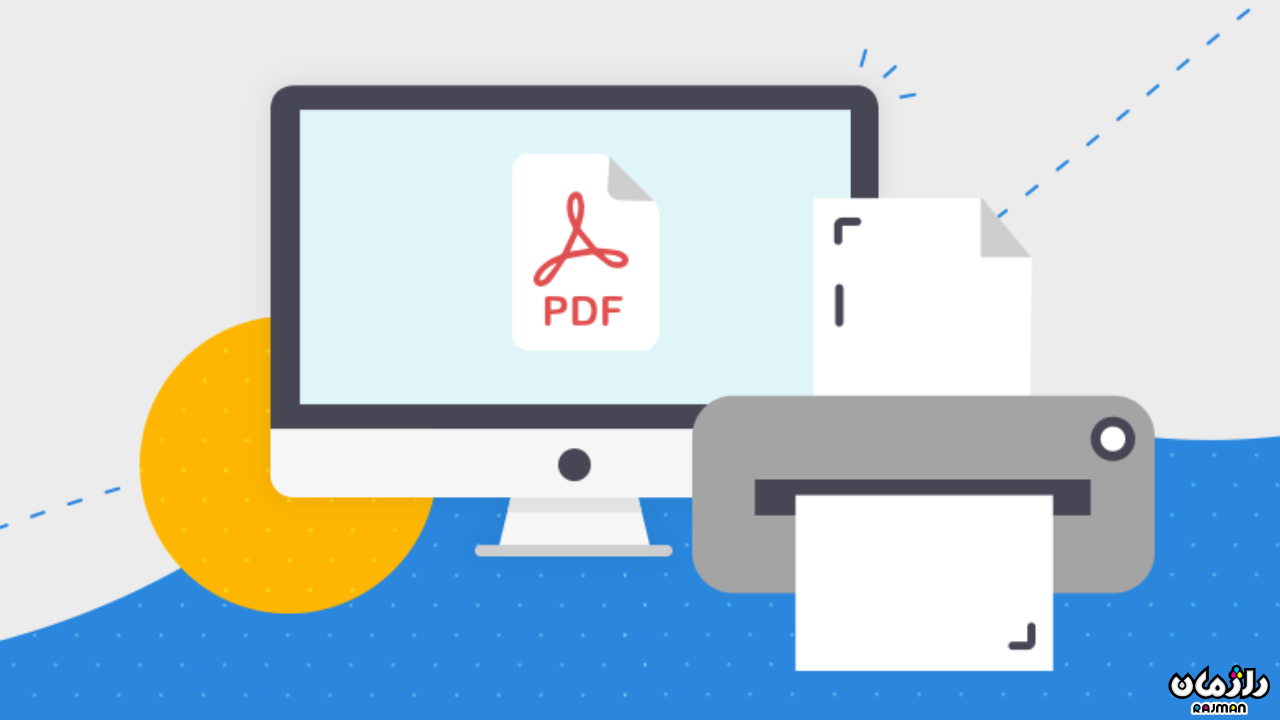
برای رفع این مشکلات و داشتن یک چاپ باکیفیت، باید بدانید چگونه در دستگاهها و سیستمعاملهای مختلف به درستی فایلهای PDF را پرینت بگیرید. در این مقاله بهطور کامل و مرحله به مرحله آموزش خواهیم داد که چگونه با لپتاپ، کامپیوتر، گوشی موبایل و حتی تبلت فایلهای PDF را چاپ کنید. همچنین ترفندها و نکاتی را مرور میکنیم که به شما کمک میکند بهترین نتیجه را از چاپ اسناد خود بگیرید.
اگر شما کاربر یک پرینتر خانگی ساده هستید یا در محیط اداری از پرینترهای چندکاره استفاده میکنید، این راهنما پاسخ تمامی نیازهای شما برای پرینت گرفتن PDF خواهد بود.
پرینت گرفتن از فایل PDF تنها یک عمل ساده نیست؛ بلکه یک نیاز حیاتی در بسیاری از مشاغل و فعالیتهای روزمره محسوب میشود. وقتی یک فایل PDF را چاپ میکنید، مطمئن هستید که متن و تصاویر دقیقاً همانطور که طراحی شدهاند ،روی کاغذ ،ظاهر خواهند شد. این موضوع در ارسال گزارشها، قراردادها، رزومهها یا فرمهای اداری اهمیت زیادی دارد.
از سوی دیگر، فایلهای PDF معمولاً برای آرشیو کردن اطلاعات انتخاب میشوند. بنابراین زمانی که میخواهید نسخه فیزیکی آنها را در اختیار داشته باشید، بهترین گزینه، پرینت گرفتن است. اهمیت این کار بهویژه در دانشگاهها و مدارس بیشتر دیده میشود؛ جایی که دانشجویان و دانشآموزان دائماً نیاز به چاپ جزوهها و منابع درسی دارند.
به همین دلیل، یادگیری روش صحیح پرینت PDF در هر دستگاه به شما کمک میکند، از بروز مشکلاتی مانند بهمریختگی متن، چاپ ناقص یا هدر رفتن کاغذ و تونر جلوگیری کنید.
بسیاری از کاربران از سیستمعامل ویندوز برای مدیریت اسناد خود استفاده میکنند. در ویندوز، پرینت گرفتن PDF کار سادهای است اما باید چند نکته مهم را رعایت کنید. ابتدا فایل PDF را با نرمافزاری مثل Adobe Acrobat Reader یا حتی مرورگرهایی مانند Microsoft Edge باز کنید. پس از باز کردن فایل، کلیدهای Ctrl + P را فشار دهید یا روی گزینه Print کلیک کنید.
در پنجره باز شده، پرینتر مورد نظر خود را انتخاب کنید. در این بخش میتوانید تنظیماتی مثل انتخاب صفحات خاص، تعداد نسخههای چاپی، اندازه کاغذ و حالت چاپ (افقی یا عمودی) را مشخص کنید. پس از اطمینان از تنظیمات، روی Print کلیک کنید تا فرآیند چاپ آغاز شود.
یکی از مشکلات رایج در ویندوز، تفاوت فونتها یا جابجایی خطوط است. برای جلوگیری از این موضوع، در تنظیمات پرینت گزینه Print as Image را فعال کنید. این کار باعث میشود فایل شما بدون تغییر فرمت بهصورت یک تصویر کامل چاپ شود.
کاربران مک نیز برای چاپ PDF گزینههای مختلفی دارند. کافیست فایل PDF را در برنامه Preview یا Adobe Reader باز کنید. سپس از منوی بالا روی File > Print کلیک کنید. در پنجرهای که باز میشود، میتوانید تنظیمات چاپ را مدیریت کنید.
یکی از ویژگیهای مک، سازگاری بسیار خوب با پرینترهای مختلف است. سیستمعامل مک بهطور پیشفرض درایورهای زیادی را پشتیبانی میکند، بنابراین نیازی به نصب نرمافزارهای اضافی برای بیشتر پرینترها نخواهید داشت. این موضوع فرآیند چاپ PDF را برای کاربران مک سریع و بدون دردسر میسازد.
همچنین در مک میتوانید قبل از چاپ، پیشنمایش دقیقی از سند خود مشاهده کنید. این قابلیت کمک میکند اگر مشکلی در چینش صفحات یا اندازه متن وجود دارد، قبل از مصرف کاغذ و جوهر آن را برطرف کنید.
با گسترش استفاده از گوشیهای هوشمند، بسیاری از کاربران نیاز دارند فایلهای PDF را مستقیماً از موبایل خود پرینت بگیرند. در سیستمعامل اندروید، این کار از طریق گزینه Share یا Print در برنامههای PDF Reader یا حتی Google Drive امکانپذیر است.
ابتدا فایل PDF را باز کنید و روی آیکون سه نقطه یا Share کلیک کنید. سپس گزینه Print را انتخاب کنید. در این مرحله، گوشی شما بهطور خودکار پرینترهای متصل به شبکه وایفای یا پرینترهای مجهز به قابلیت چاپ ابری (Cloud Print) را شناسایی میکند.
اگر پرینتر شما وایرلس نیست، میتوانید با استفاده از کابل OTG یا اپلیکیشن اختصاصی برند پرینتر مثل ( HP Smart یا Canon PRINT ) فایل PDF را چاپ کنید. این روش برای کاربران حرفهای که نیاز به چاپ فوری دارند بسیار کاربردی است.
کاربران آیفون نیز میتوانند بهراحتی فایلهای PDF را پرینت کنند. کافیست فایل PDF را در برنامه Files یا یک PDF Reader باز کنید. سپس روی گزینه Share کلیک کرده و گزینه Print را انتخاب کنید.
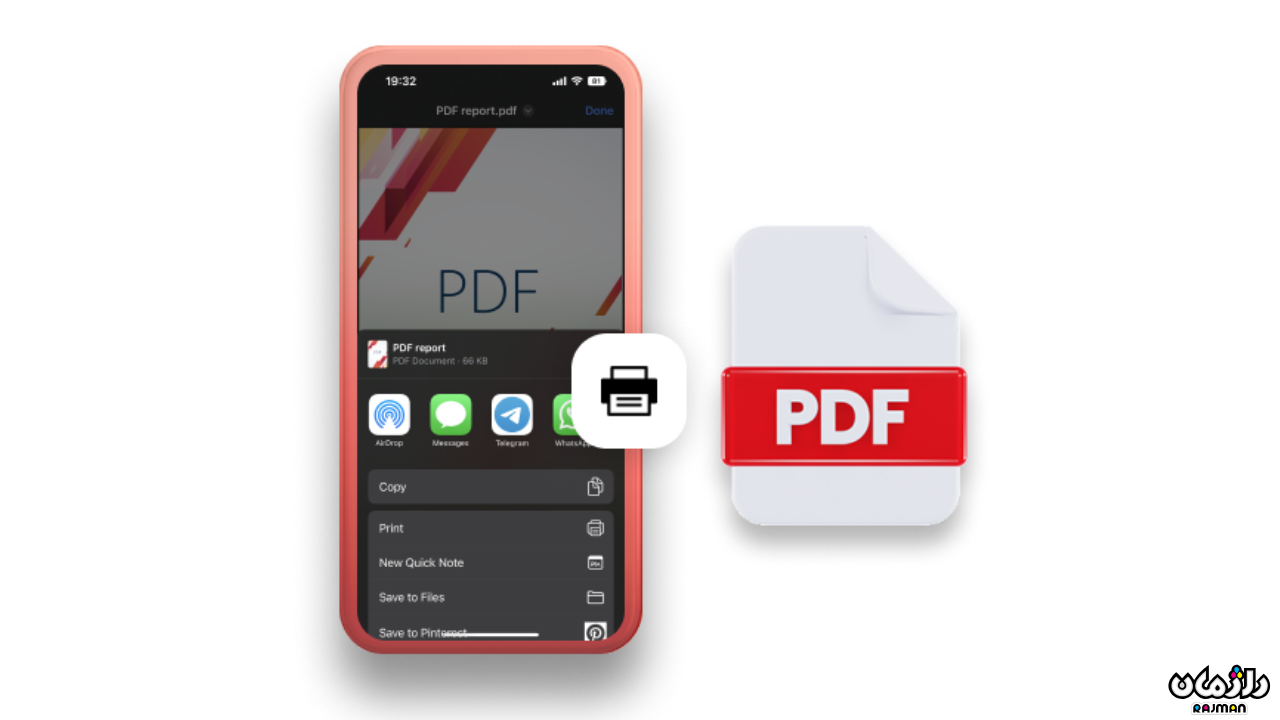
در این قسمت، آیفون بهطور خودکار پرینترهای سازگار با فناوری AirPrint را شناسایی میکند. شما میتوانید تعداد نسخهها، محدوده صفحات و حالت چاپ را انتخاب کنید و سپس دستور پرینت را صادر کنید.
اگر پرینتر شما AirPrint را پشتیبانی نمیکند، میتوانید از اپلیکیشنهای اختصاصی برند پرینتر یا اتصال از طریق لپتاپ و ارسال فایل به پرینتر استفاده کنید. این انعطافپذیری باعث میشود آیفون برای چاپ PDF در محیطهای اداری یا شخصی گزینهای سریع و مطمئن باشد.
پرینت گرفتن تنها محدود به کلیک روی گزینه چاپ نیست؛ رعایت چند نکته میتواند کیفیت خروجی شما را به شکل قابل توجهی بهبود دهد. اولین نکته انتخاب رزولوشن مناسب است. در تنظیمات پرینت، گزینهHigh Quality Print را انتخاب کنید تا متنها و تصاویر با وضوح بالا چاپ شوند.
دومین نکته مربوط به انتخاب نوع کاغذ است. اگر قصد دارید فایلهای مهم مثل رزومه یا قراردادها را چاپ کنید، از کاغذهای مرغوب و سنگینتر استفاده کنید تا سند حرفهایتر به نظر برسد. همچنین برای جلوگیری از تغییر اندازه صفحات، بهتر است گزینه Fit to Page یاShrink Oversized Pages را فعال کنید.
در نهایت، همیشه قبل از پرینت تعداد زیادی نسخه، حتما یک تست پرینت انجام دهید. این کار کمک میکند اگر مشکلی در خروجی وجود دارد، قبل از هدر دادن کاغذ و جوهر آن را برطرف کنید.
پرینت گرفتن فایلهای PDF امری ساده اما مهم است که در زندگی روزمره، محیطهای کاری و آموزشی اهمیت زیادی دارد. با دانستن روشهای صحیح چاپ در ویندوز، مک، اندروید و iOS میتوانید بدون نگرانی فایلهای خود را روی کاغذ بیاورید. همچنین رعایت نکاتی مانند انتخاب کیفیت مناسب، استفاده از کاغذ استاندارد و پیشنمایش قبل از چاپ، خروجی شما را حرفهایتر خواهد کرد.
در نهایت، فرقی نمیکند از چه دستگاهی استفاده میکنید؛ اگر این راهنما را قدم به قدم دنبال کنید، همیشه میتوانید فایلهای PDF خود را به بهترین شکل پرینت بگیرید.
گروه راژمان با بیش از سه دهه تجربه در زمینه فروش، خدمات پس از فروش و تعمیرات انواع پرینتر و تجهیزات فروشگاهی در شیراز و جنوب کشور، آمادهی ارائه مشاوره تخصصی و پشتیبانی به شماست. شما میتوانید محصولات مورد نظر خود را به صورت آنلاین یا حضوری تهیه کنید و در صورت بروز هرگونه مشکل، از خدمات تعمیرات و پشتیبانی حرفهای ما بهرهمند شوید.
برای کسب اطلاعات بیشتر و خرید، میتوانید با شماره 07136474444 تماس بگیرید یا پرسشهای خود را در بخش دیدگاهها ثبت کنید تا کارشناسان ما در اسرع وقت پاسخگو باشند.
سوالات متداول
۱. چرا فایل PDF من بهدرستی پرینت نمیشود؟
ممکن است مشکل از فونتها، درایور پرینتر یا تنظیمات اشتباه باشد. استفاده از گزینه Print as Image معمولاً این مشکل را حل میکند.
۲. آیا میتوانم PDF را بدون کامپیوتر چاپ کنم؟
بله، با گوشیهای هوشمند ،اندروید و iOS و پرینترهای مجهز به وایفای یا AirPrint بهراحتی میتوانید PDF را چاپ کنید.
۳. چگونه چند صفحه خاص از یک PDF را پرینت بگیرم؟
در تنظیمات پرینت، بخش Pages را انتخاب کنید و شماره صفحات مورد نظر را وارد کنید.
۴. آیا میتوانم PDF رنگی را سیاه و سفید پرینت بگیرم؟
بله، در تنظیمات پرینتر گزینه Black & White یا Grayscale را انتخاب کنید.
۵. بهترین نرمافزار برای پرینت PDF چیست؟
Adobe Acrobat Reader یکی از بهترین گزینههاست، اما مرورگرها و اپلیکیشنهای موبایل ،نیز کار شما را انجام میدهند.
۶. آیا میتوانم اندازه PDF را هنگام پرینت تغییر دهم؟
بله، با انتخاب گزینه Scale یا Fit to Page میتوانید اندازه سند را متناسب با کاغذ تنظیم کنید.
۷. چگونه پرینتر را به گوشی وصل کنم؟
از طریق وایفای، بلوتوث، کابل OTG یا اپلیکیشنهای مخصوص برند پرینتر میتوانید اتصال را برقرار کنید.
AE
L.dhg
ویرایش شهریور 1404